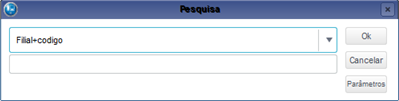Índice
Objetivo
Possibilita efetuar a carga inicial das tabelas envolvidas e efetuar ajustes conforme a necessidade.
Na página principal da rotina, estão disponíveis as opções:
Os campos indicados com (*) são de preenchimento obrigatório;
Preencha as informações de acordo com as orientações descritas em Principais Campos.
Veja também as funcionalidades disponíveis em Outras Ações.
Ao informar o campo Tabela o campo Descrição é preenchido automaticamente.
O campo Agrupa (Sim/Não) deve ser preenchido de acordo com a relação da tabela que está sendo criada com a tabela de processos. Por exemplo, 1>N (1 processo para N registros da tabela que está sendo cadastrada, ela precisa estar como SIM. Ex. Andamentos) Se for 1>1, preencher como Não, ou seja, um alinha da tabela cadastrada, para cada processo.
Para efetuar uma alteração, localize o item a ser alterado;
Alguns campos estão com sombreamento, o que significa que estes não podem ser alterados;
Preencha as informações de acordo com as orientações descritas em Principais Campos.
Também é possível incluir formulas, clique aqui para visualizar as formulas padrões.
Após efetuar os ajustes, clique em:
- Fechar (para sair sem salvar a alteração);
Salvar e Criar Novo (salva a alteração e mantêm o formulário para uma nova inclusão)
Confirmar (salva a alteração e retorna à página inicial)
Veja também as funcionalidades disponíveis em Outras Ações.
Acesse a rotina e visualize os dados cadastrados;
Para visualizar, localize primeiramente o item que deseja ver;
Clique na opção Visualizar, o sistema exibe a tela do cadastro.
Esta opção não permite fazer alterações.
Permite a pesquisa de informações com a utilização de filtros que as ordenam, baseado no índice selecionado considerando, por exemplo, a filial+código.
No acesso à rotina são apresentados todos os cadastros existentes;
Para efetuar uma exclusão, localize primeiramente o item que deseja excluir;
Clique na opção Outras Ações / Excluir;
No alto da tela visualize esta mensagem sombreada:
Tem certeza que deseja excluir o item abaixo?
Esta opção não poderá ser desfeita após a confirmação da exclusão.
Certifique-se e para prosseguir, clique em:
Fechar (para sair sem salvar a exclusão);
Confirmar (exclui o item e retorna à página inicial).
Outras Ações/ Configuração Inicial
Clique nesta opção para trazer os dados iniciais disponibilizados pelo sistema.
E utilize as opções Incluir ou Alterar para adicionar outros e/ou altera-los.